유용한 WhatsApp 팁 및 트릭, 시도해야 함
게시 됨: 2019-06-04WhatsApp은 의심할 여지 없이 전 세계적으로 10억 명 이상의 활성 사용자가 메시지를 주고받는 최고의 메시징 앱입니다. 이 무료 메시징 응용 프로그램은 Facebook에 의해 인수되었으며 개발자들이 매일 앱을 개발하고 개선하기 위해 쉬지 않고 노력하고 있을 정도로 인기를 얻었습니다. WhatsApp은 사용자가 인지하지 못할 수도 있고 알지 못할 수도 있는 많은 기능을 출시했지만 이러한 WhatsApp 트릭을 시도하면 정기적으로 사용하는 것을 고려할 수 있습니다.
상위 15개 WhatsApp 해킹
1. 핀 채팅
2. 텍스트 서식
3. 개인 정보 보호
4. 컴퓨터에서 WhatsApp 사용
5. 파란색 틱 없이 WhatsApp 메시지 읽기
6. 개별 채팅을 위해 홈 화면에 바로 가기 추가
7. 채팅 보호 - 알림 미리보기 비활성화 - 알림 사용자 지정
8. 데이터를 저장하기 위해 사진 및 비디오의 자동 다운로드 중지
9. WhatsApp을 일기장이나 메모장으로 변환
10. 실수로 보낸 메시지 되돌리기
11. 사람 및 스팸 차단/차단 해제
12. 지도로 내 위치 보내기
13. 별 메시지 – 즐겨찾기
14. 라이브 위치 공유
15. 음성으로 타이핑하기
핀 채팅
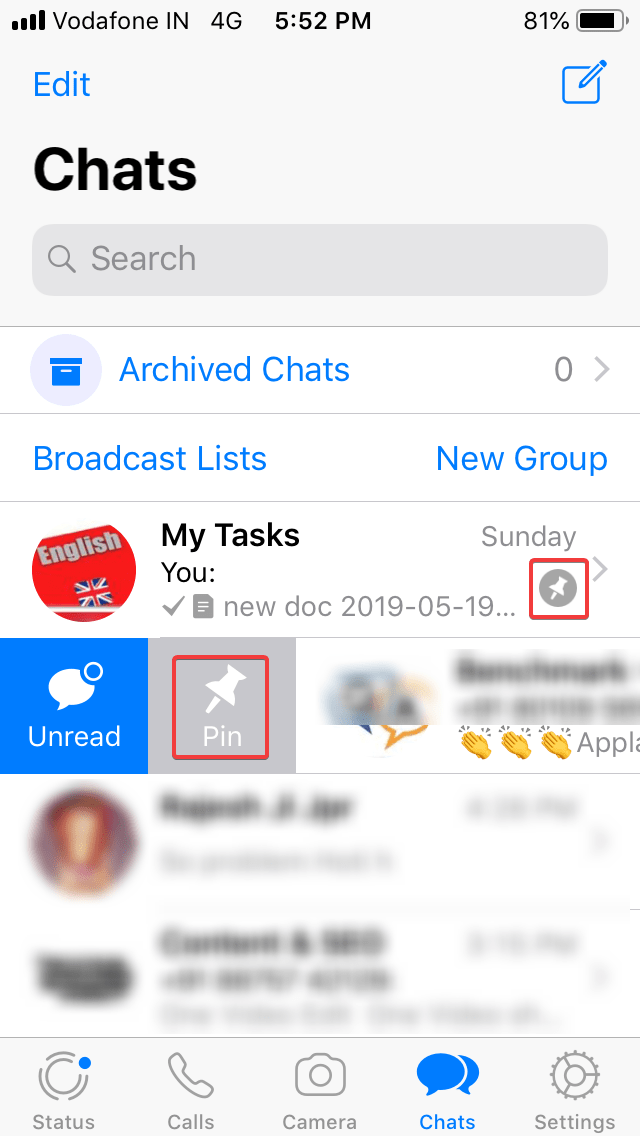
우리는 매일 수많은 WhatsApp 메시지를 받습니다. 중요한 메시지 또는 가장 중요한 메시지를 추적하는 것이 장애물이 됩니다. 이제 전체 목록을 아래로 스크롤하여 가장 중요한 메시지를 찾아 목록 상단에 고정하십시오.
채팅 스레드에서 왼쪽으로 스와이프하고 핀을 탭하면 해당 특정 대화가 항상 작은 핀 아이콘과 함께 목록 맨 위에 유지됩니다. Android 에서는 대화를 길게 탭해야 하며 상단에 핀 아이콘이 표시됩니다. 핀 채팅 아이콘을 탭하기만 하면 목록 맨 위에 유지됩니다.
또한 Android 기기에서 고정된 WhatsApp 채팅을 보호하려면 Whats Chat 앱용 그룹 채팅 보관함을 사용해 볼 수 있습니다. 이 앱은 그룹 WhatsApp 채팅을 안전하게 잠그고 주위에 없을 때 엿보는 눈이 보이지 않도록 개입합니다.
또한 읽기 : Android 기기에서 Whatsapp 알림을 관리하는 방법
텍스트 서식

때때로 일반 글꼴로 메시지를 보내고 싶지 않을 수 있습니다. 예, 굵게, 기울임꼴 또는 취소선 형식으로 메시지를 보낼 수 있습니다. 굵게(* hello *)에는 별표를, 기울임체에는 밑줄(_ hello _)을, 물결표는 취소선(~ hello ~)에 사용합니다. 이 기능은 iOS 및 Android 장치에서 유사합니다.
개인 정보 보호
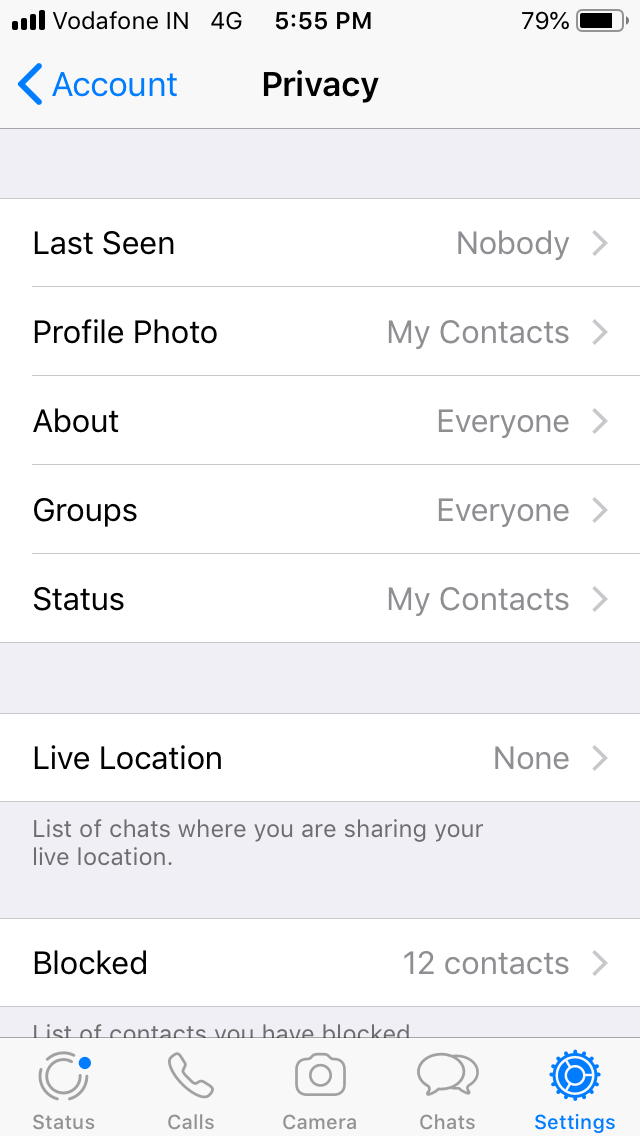
확실히 개인 정보 보호는 우리 모두가 찾는 것이며 WhatsApp일 때 위험을 감수하고 싶지 않습니다. Android 기기에서 WhatsApp 채팅을 보호하려면 Whats Chat 앱용 Locker - Secure Private Chat을 사용할 수 있습니다.
이 응용 프로그램은 시스템 리소스에 가볍습니다. 개인 채팅을 숨길 수 있으며 간단한 PIN을 설정하여 WhatsApp 채팅을 더욱 안전하게 보호할 수 있습니다.
이 외에도 WhatsApp을 마지막으로 확인한 시간을 연락처에 알리지 않으려면 '마지막으로 본' 옵션을 끄십시오. '설정' -> '개인정보 보호' '최근 사용 시간'으로 이동합니다. 또한 메시지에서 'Blue Ticks'를 활성화 또는 비활성화하려면 '읽음 확인' 사이를 전환하십시오. 여기에서 프로필 사진을 볼 수 있는 사람을 선택할 수도 있습니다.
그렇게 하는 동안 이러한 옵션이 비활성화되어 있으면 다른 연락처에서도 동일한 항목을 볼 수 없습니다.
Android 기기의 경우 설정 -> 계정 -> 개인 정보 옵션으로 이동합니다.
컴퓨터에서 WhatsApp 사용
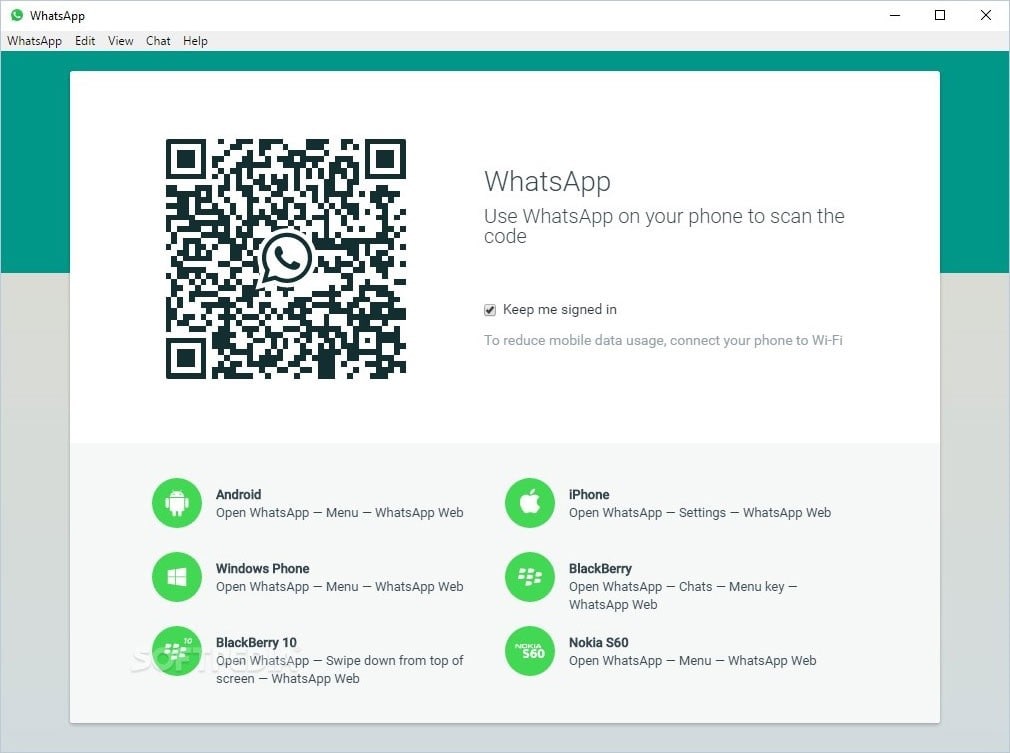
컴퓨터에서도 WhatsApp을 사용할 수 있습니다. 브라우저로 이동하여 주소 표시줄에 https://web.WhatsApp.com/을 입력하기만 하면 됩니다. 휴대폰에서 WhatsApp을 열고 '메뉴' -> '설정' -> 'WhatsApp 웹'을 선택합니다. 휴대전화로 웹페이지의 QR 코드를 스캔하면 모든 설정이 완료됩니다. 전체 WhatsApp 채팅이 브라우저에 표시됩니다. https://www.WhatsApp.com/download에서 PC용 WhatsApp의 독립 실행형 소프트웨어를 다운로드하는 것은 컴퓨터에서 WhatsApp을 사용하는 것의 대안입니다.
반드시 읽어야 함: WhatsApp 및 WhatsApp 웹에서 로그아웃하는 방법 알아보기
파란색 눈금 없이 WhatsApp 메시지 읽기

WhatsApp 메시지를 읽으면 보낸 사람에게 읽음 확인이 전송됩니다(Blue Ticks). 보낸 사람이 그 'Blue Ticks'를 볼 때 보낸 사람은 당신이 메시지를 읽었음을 알게 됩니다. 보낸 사람이 수신 확인을 받는 것을 원하지 않으면 이 트릭을 사용할 수 있습니다.
메시지를 읽기 전에 전화에 연결된 모든 데이터 네트워크를 비활성화하거나 '비행기 모드'로 설정하기만 하면 됩니다. 이제 WhatsApp을 열고 메시지를 읽을 수 있습니다. 메시지를 살펴보고 나면 프로세스를 종료하여 WhatsApp을 닫고 메모리에서도 지우십시오. 이제 데이터를 다시 켤 수 있습니다. 일부 사용자에게는 지루한 작업처럼 보일 수 있습니다. 이 방법은 iOS 및 Android 장치에서 동일합니다.
또는 WhatsApp 위젯을 추가하여 바탕 화면에 메시지를 표시할 수 있습니다. 메시지가 도착할 때마다 위젯에서 메시지를 스크롤하여 보세요. 알림을 클릭하면 WhatsApp이 열리고 메시지에 파란색 체크 표시가 있는 발신자에게 읽음 확인이 전송됩니다.
홈 화면에 개별 채팅에 대한 바로 가기 추가
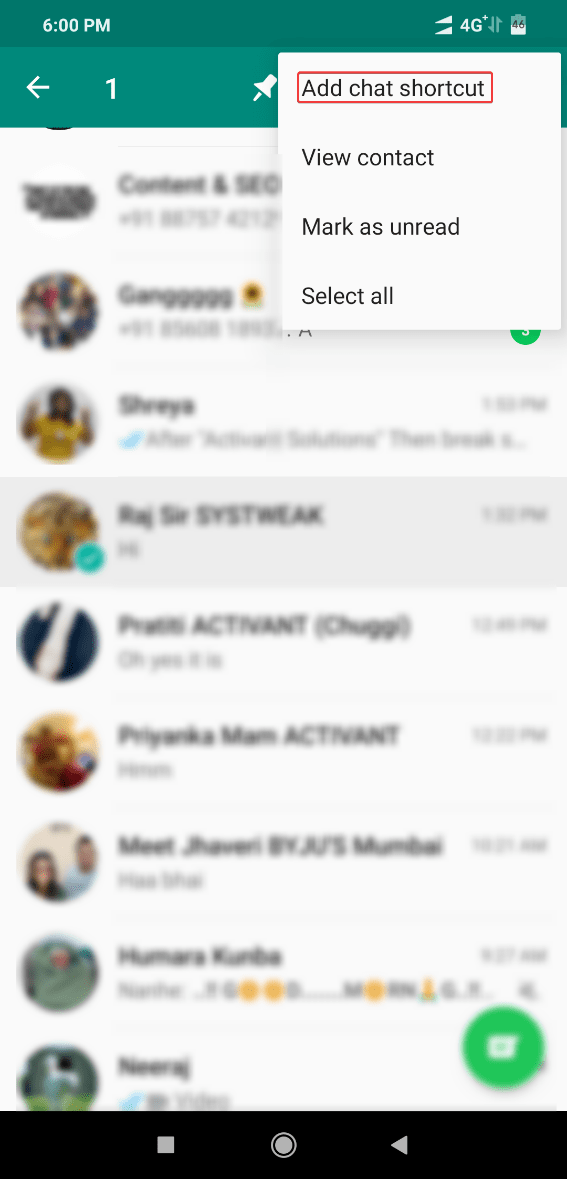
정기적으로 친구와 채팅하는 경우 WhatsApp을 시작하고 연락처를 찾는 대신 홈 화면에 바로 가기를 만들어 대화를 시작할 수 있습니다. WhatsApp으로 이동하여 연락처를 누른 상태에서 메뉴에서 '채팅 바로 가기 추가'를 탭하기만 하면 됩니다. 홈페이지 화면에 아이콘이 추가됩니다. PC에서도 바로가기를 만들 수 있지만 iPhone에서는 이 기능을 사용할 수 없습니다.
채팅 보호 - 알림 미리보기 비활성화 - 알림 사용자 지정
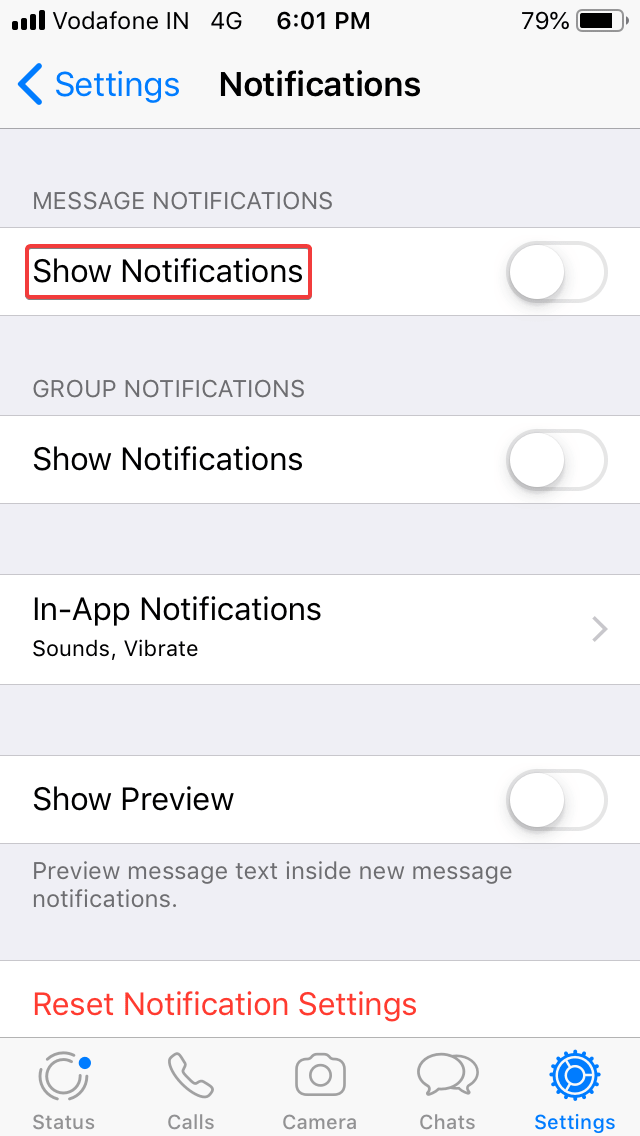
메시지가 수신되는 즉시 휴대전화가 잠겨 있거나 WhatsApp이 열려 있는지 여부에 관계없이 알림 미리보기가 화면에 나타납니다. 당신의 민감한 정보는 엿보는 눈에 의해 손상될 수 있습니다. 이러한 상황을 피하려면 전화 설정으로 이동하여 WhatsApp에 대한 알림을 비활성화하면 됩니다. WhatsApp 설정으로 이동하여 설정 메뉴에서 알림을 비활성화할 수도 있습니다. 이 방법은 iOS 및 Android 장치에서 동일합니다.
특정 연락처로부터 알림을 받아 군중과 섞이지 않도록 하려면 알림 알림 톤을 변경하여 알림을 받을 수 있습니다.
데이터를 저장하기 위해 사진 및 비디오 자동 다운로드 중지
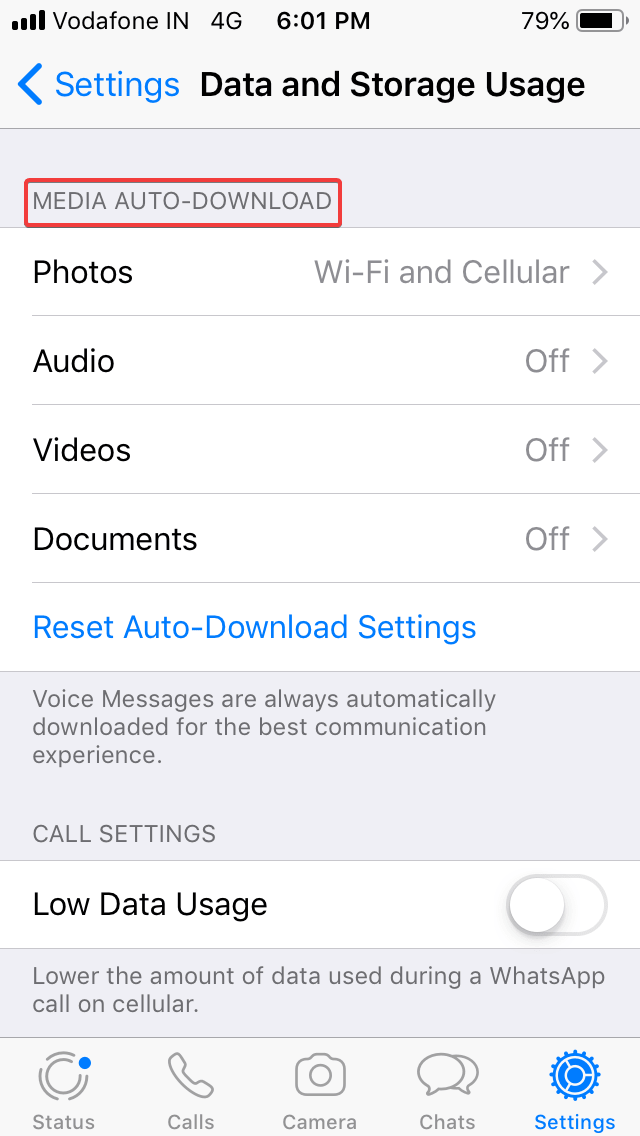
데이터가 부족하거나 Wi-Fi 또는 로밍을 사용하지 않는 경우 사진, 오디오 및 비디오에 대한 자동 다운로드 옵션을 해제하여 데이터 사용량을 절약할 수 있습니다. 이를 수행하려면 '설정' -> '데이터 사용량'으로 이동하여 자동 다운로드 옵션을 끄십시오. 마찬가지로 갤러리에 표시되는 이미지와 비디오를 비활성화할 수도 있습니다. Android 또는 iPhone에서 각각 설정 -> 채팅 -> '카메라 롤에 저장' / '갤러리에 미디어 표시'를 끄면 됩니다.

WhatsApp을 일기장 또는 메모장으로 전환
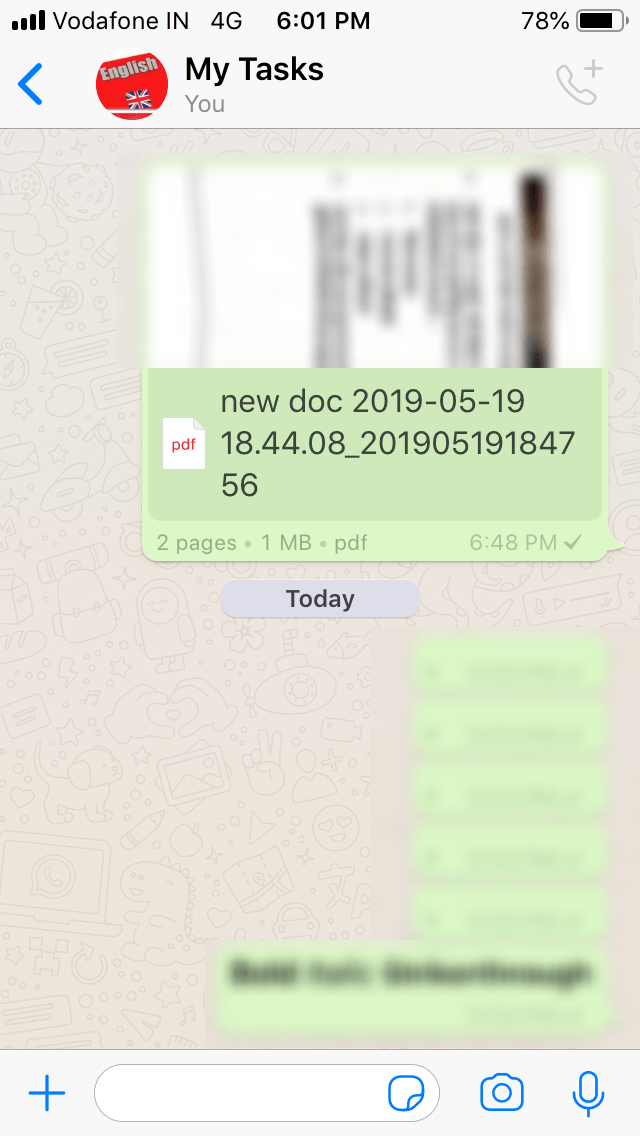
WhatsApp을 정기적으로 사용하고 잊어버리는 경향이 있기 때문에 WhatsApp을 개인 다이어리로 사용하여 메모할 수 있습니다. 날짜별로 정렬된 참조에 대한 빠른 메모를 작성할 수 있습니다. 구성원을 추가하여 WhatsApp 그룹을 만든 다음 그룹이 생성되면 기억을 제거하기만 하면 됩니다. 이 그룹은 나중에 참조할 수 있도록 메모, 사진, 비디오 또는 문서를 보관하는 일기장 역할을 합니다. 이 방법은 iOS 및 Android 장치에서 동일합니다.
실수로 보낸 메시지 풀백
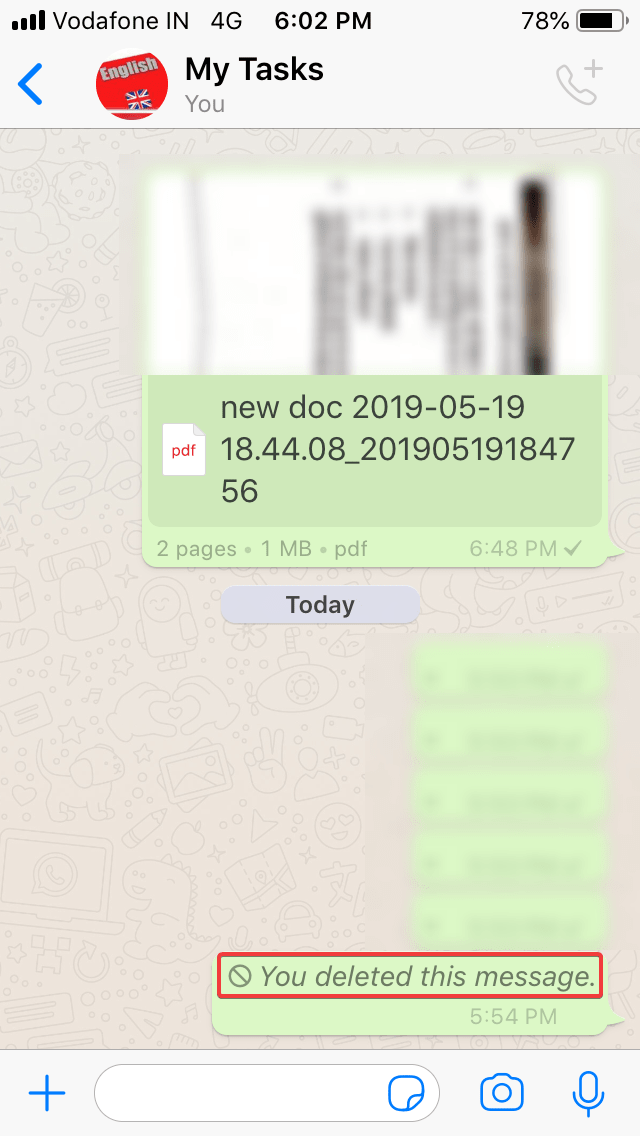
때때로 우리는 잘못된 메시지를 보내거나 잘못된 창을 사용하여 메시지를 보냅니다. 메시지가 의도된 방식이나 보낸 사람이 아니라는 것을 깨닫는 즉시 롤백할 수 있으며 수신된 메시지가 메시지를 보지 못한 경우 수신자는 삭제된 메시지 알림을 볼 수 있습니다. 수신자가 이미 메시지를 연 경우에는 삭제할 필요가 없지만 삭제할 수 있습니다. 메시지를 탭하고 '모두 삭제'를 선택하기만 하면 됩니다. 이 옵션은 한 시간 동안만 사용할 수 있으며 메시지는 수신자가 아닌 본인만 삭제할 수 있습니다. 그룹 메시지에서 그룹의 모든 사람이 메시지를 통과한 경우 삭제할 수 없습니다. 이 방법은 iOS 및 Android 장치에서 동일합니다.
사람 및 스패머 차단/차단 해제
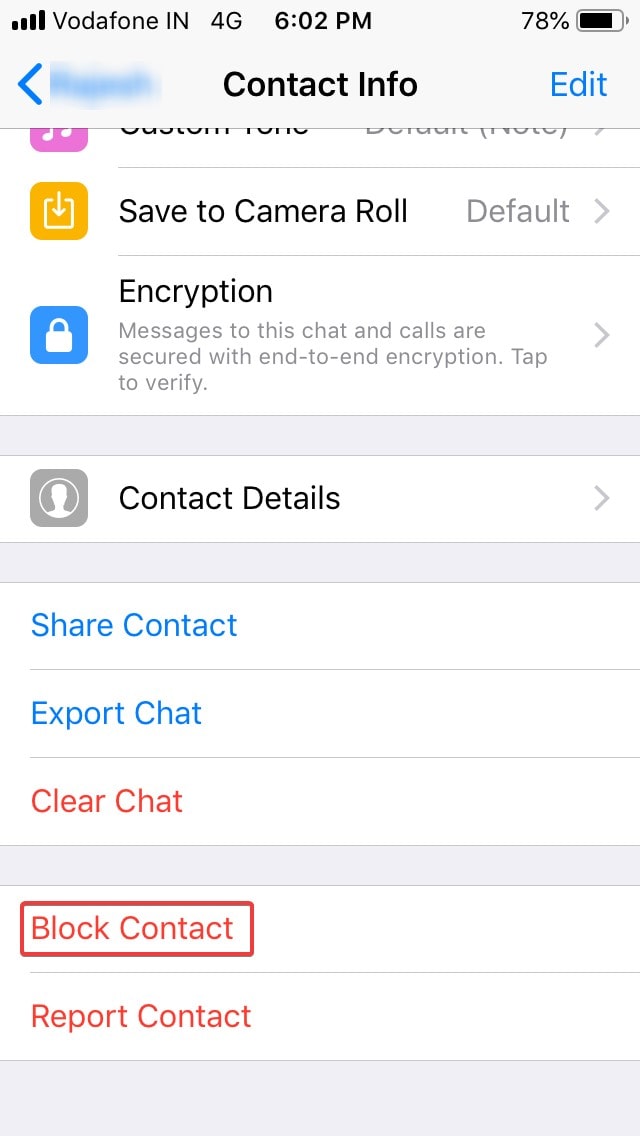
특정 연락처를 차단하려는 몇 가지 이유가 있을 수 있습니다. 연락처로부터 전화/메시지 수신을 중지하는 간단한 프로세스입니다. 차단된 발신자는 메시지를 보낼 수 있지만 화면에는 표시되지 않습니다. 발신자를 차단 해제하더라도 차단된 기간 동안 보낸 메시지는 볼 수 없습니다. 이렇게 하려면 채팅 열기 -> 특정 채팅 -> 상단의 연락처 제목 탭 -> 목록이 나타납니다. 아래로 스크롤 -> 연락처 차단. 이 방법은 iOS 및 Android 장치에서 동일합니다.
지도로 내 위치 보내기

이것은 지도와 함께 귀하의 위치를 연락처 중 누구에게나 보낼 수 있는 매우 흥미롭고 유용한 트릭입니다. 랜드마크를 찾기 위해 계속해서 전화를 거는 것보다 내비게이션을 따르고 장소에 도달하는 것은 항상 쉽습니다. '첨부파일' -> '위치' -> '현재 위치 보내기'를 클릭하기만 하면 됩니다. 일반적으로 사람들은 '현재 위치 보내기' 대신 '라이브 위치 공유'를 탭하기 때문에 주의해야 합니다. 이 방법은 iOS 및 Android 장치에서 동일합니다.
별 메시지 – 즐겨찾기로 저장
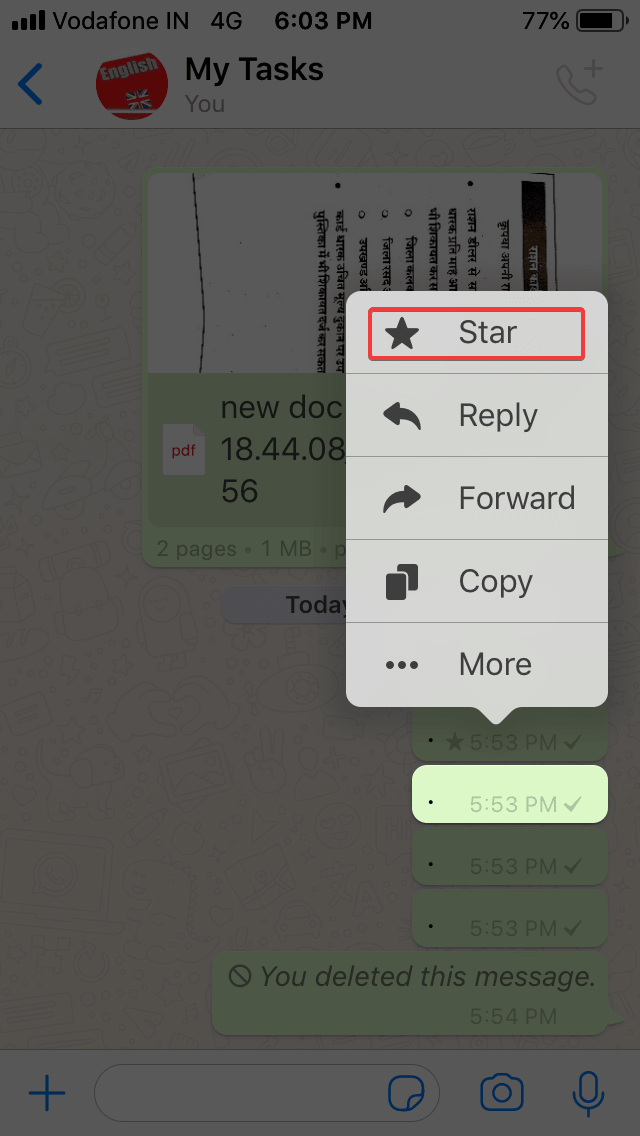
일반적으로 중요한 메시지가 원치 않는 메시지 덤프에 섞여 필요할 때마다 찾기 위해 고군분투합니다. 이러한 상황을 방지하려면 메시지를 누른 상태에서 '별표'를 선택하면 메시지가 즐겨찾기로 설정됩니다. 전체 대화를 삭제하려는 경우에도 '모든 메시지 삭제' 또는 '별표 표시된 항목을 제외하고 모두 삭제' 중에서 선택할 수 있는 옵션이 제공됩니다. 채팅 메시지를 누른 상태에서 화면 상단의 별표를 탭하면 Android에서도 동일한 작업을 수행할 수 있습니다.
라이브 위치 공유
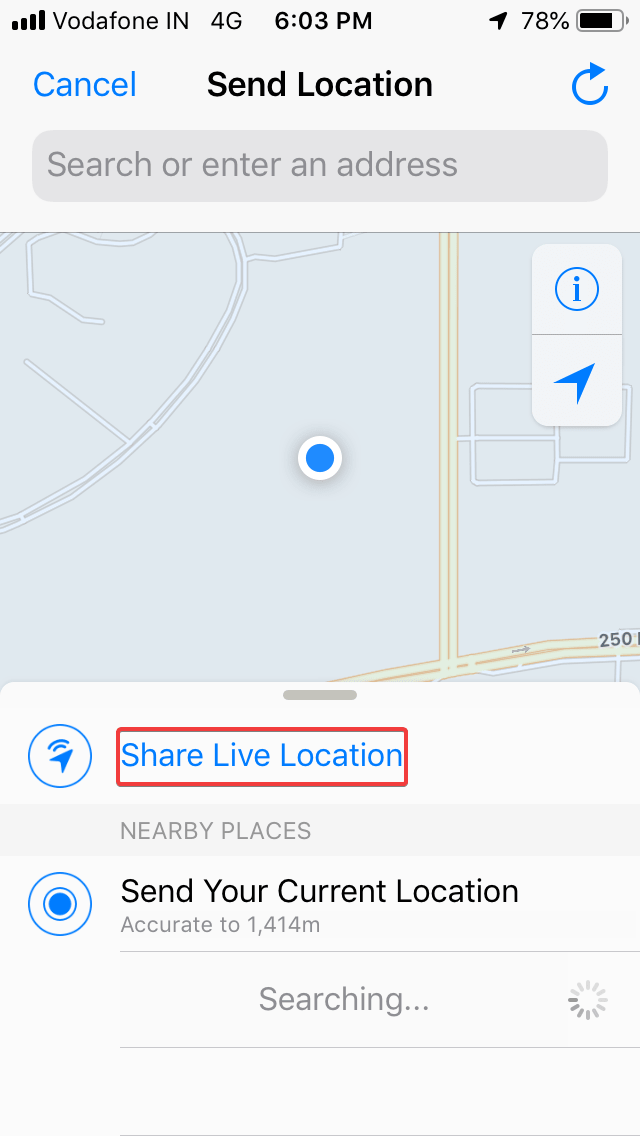
사랑하는 사람이 올바른 장소에 있는지 여부를 항상 주시할 수 있도록 가족 구성원의 실시간 위치를 공유하는 것이 좋습니다. 이렇게 하려면 가족 구성원의 전화 열기 -> 연락처 열기 -> '첨부 파일'로 이동 -> '위치' 탭 -> '실시간 위치 공유'를 탭합니다. 15분/1시간/8시간 동안 공유를 활성화하라는 메시지가 표시됩니다.
아이들을 낯선 곳으로 혼자 보낼 때 가장 유용합니다. 이 방법은 iOS 및 Android 장치에서 동일합니다.
음성을 사용하여 입력
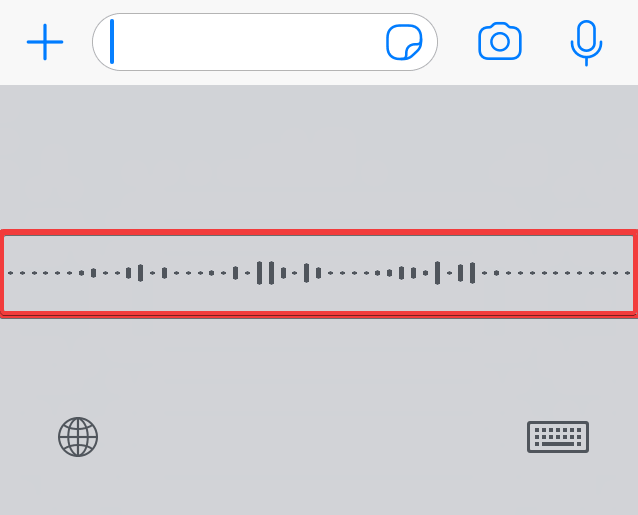

문자 메시지에 키를 입력하는 것이 지겹다면 키보드에 내장된 '음성에서 문자로' 변환 기능을 사용할 수 있습니다. 이 명령은 올바른 억양으로 말하고 AI가 올바르게 이해하는 경우 말할 때 메시지를 지시합니다. 때때로 사용자의 억양을 이해하지 못하면 재미있는 메시지를 입력할 수 있습니다. 마이크처럼 생긴 음성 입력 아이콘을 탭하고 메시지를 말하기만 하면 됩니다. 이 방법은 iOS 및 Android 장치에서 동일합니다.
알고 있을 수 있는 몇 가지 다른 WhatsApp 해킹이 있지만 실제로는 사용하지 마십시오. 트릭에 도움이 필요한 경우 댓글에 작성해 주시면 도와드리겠습니다.
- WhatsApp에서 문서 공유
- 메시지에서 캘린더에 날짜 추가
- 메모를 위해 자신에게 메시지 보내기
- PC와 모바일 간 파일 전송
- Google 드라이브에 메시지 백업
- 미디어 및 채팅을 이메일로 백업/내보내기
- 특정 채팅의 배경 화면 변경
- 채팅에 대한 다른 언어 변경
- 오래되기 전에 조기 업데이트 받기
- Freecharge를 사용하여 송금 및 수취
- 하나의 전화에서 둘 이상의 WhatsApp 번호 사용
- 여러 전화에서 동일한 WhatsApp 번호 사용
- WhatsApp에서 문서, Xls, PDF, APKS, ZIP 파일 보내기
- 음성 녹음을 개인적으로 듣기
- 중요 및 비공개 채팅 숨기기
- 한 번에 여러 연락처 공유
- WhatsApp을 이전 전화에서 새 전화로 전송
- 그룹에서 누가 귀하의 메시지를 읽었는지 확인하십시오.
- 알림 표시줄에서 직접 회신
- 메시지를 읽지 않은 상태로 표시
- 한 번에 여러 채팅 삭제
- WhatsApp에서 무료 음성 및 영상 통화 걸기
- 여러 연락처에 단일 메시지 브로드캐스트
- 모바일 네트워크에서 WhatsApp을 사용할 때 데이터 저장
- 성가신 채팅 및 그룹 알림 음소거
- 마지막으로 본 것을 끄는 방법
- 메시지를 읽는 동안 파란색 눈금 우회
- 알 수 없는 사람들로부터 프로필 사진 숨기기
- 자동 다운로드 비활성화 – 갤러리에 이미지/비디오 표시 중지
- 특정 채팅에 대한 자동 이미지/비디오 저장 기본 설정 변경
- 그룹 메시지에 개인적으로 회신
- 얼마나 오랫동안 무시되었는지 알아내십시오
- Siri가 마지막 메시지를 읽게 하고 Siri를 사용하여 새 메시지에 답장하거나 보내기
- 특정 대화에 대한 바로 가기 만들기
이러한 팁, 트릭 및 기술 관련 업데이트를 더 보려면 Tweak Library 를 구독하고 기술 관련 비디오에 더 관심이 있다면 YouTube 채널 을 시청하고 구독하십시오. Facebook 과 Pinterest 를 통해서도 연락하실 수 있습니다.
